华为手机作为一款备受欢迎的智能手机品牌之一,在其功能和性能的不断提升下,用户对于其使用体验也越来越高,而在日常使用中有时我们需要使用到手机的录屏和麦克风功能,但在使用之前需要确保麦克风权限已经开启。问题来了华为手机录屏麦克风权限设置在哪里?如何在华为手机上开启麦克风权限?接下来我们将为大家详细介绍。
如何在华为手机上开启麦克风权限
操作方法:
1.首先,找到华为手机的“设置”

2.打开“设置”,找到“应用和服务”
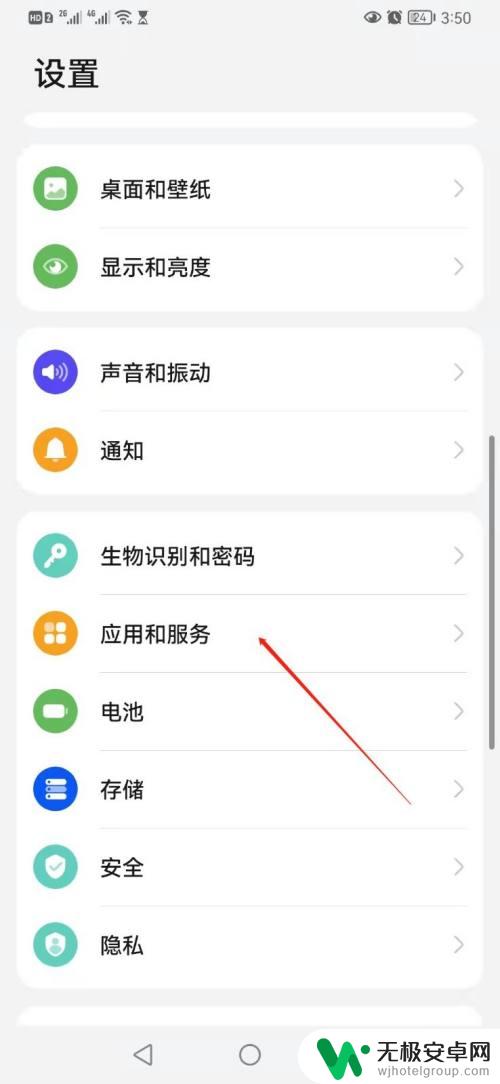
3.点击“应用和服务”进入,找到“权限管理”
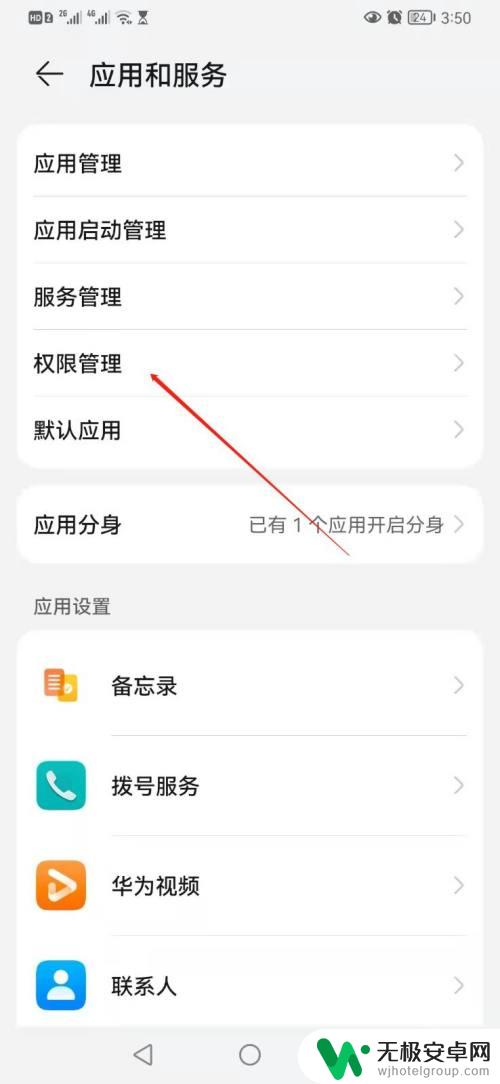
4.点击“权限管理”,找到“麦克风”
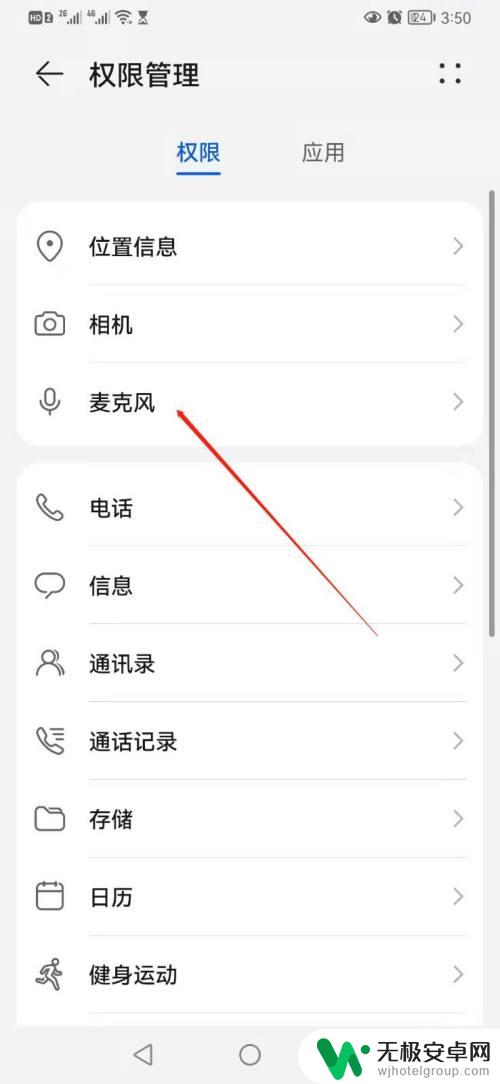
5.点击“麦克风”,然后选择你想开启的软件。把右面的权限由“禁用”调为“允许”即可
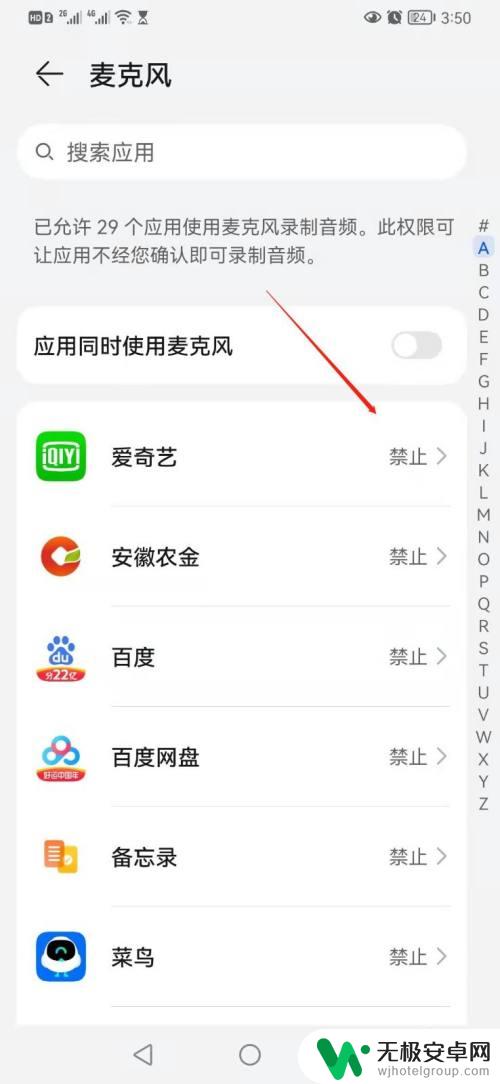
以上就是华为手机录屏麦克风权限设置在哪的全部内容,有出现这种现象的用户不妨根据我的方法来解决吧,希望能够对大家有所帮助。











